wps文档是一款非常好用的软件,其中的功能非常丰富,可以满足各种办公需求,很多小伙伴都在使用。如果我们想要在电脑版WPS文档右侧删除修订记录,小伙伴们知道具体该如何进行操作吗,其实操作方法是非常简单的,只需要进行几个非常简单的操作步骤就可以了,小伙伴们可以打开自己的软件后跟着下面的图文步骤一起动手操作起来。如果小伙伴们还没有该软件,可以在文末处进行下载和安装,方便后续需要的时候可以快速打开进行使用。接下来,小编就来和小伙伴们分享具体的操作步骤了,有需要或者是有兴趣了解的小伙伴们快来和小编一起往下看看吧!
第一步:双击打开电脑上的WPS文档,可以看到右侧有一些修订记录;

第二步:将鼠标悬停到某一个修订记录上,右上方会出现√×符号,点击勾符号可以接受修订内容变成修改后的样子,点击叉符号可以拒绝修订,内容变成修订前的样子,同时右侧的修订记录会消失;

第三步:如果有多条修订记录需要批量处理,可以在“审阅”选项卡中点击“接受”或“拒绝”按钮后批量进行处理;

第四步:然后点击“审阅”选项卡中的“修订”图标将其关闭(有灰色底纹是开启状态,点击一下取消灰色底纹就是关闭状态),也可以在界面下方状态栏点击“修订”按钮进行切换,如果下方没有显示修订按钮,可以在右侧空白处右键点击一下后点击勾选“修订”调出来;

第五步:关闭修订模式后,在对文档内容进行修改编辑时就不胡留下记录了。

以上就是电脑版WPS文档中删除右侧的修订记录的方法教程的全部内容了。以上步骤操作起来其实都是非常简单的,小伙伴们可以打开自己的软件后一起动手操作起来,看看效果。
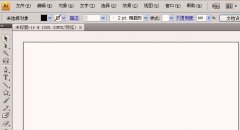 ai如何将图片转换成路径图-ai教程
ai如何将图片转换成路径图-ai教程
还不会将图片转换成路径图?下面的这篇文章笔者就为各位新手......
 windows10家庭版和专业版区别在哪
windows10家庭版和专业版区别在哪
我们都知道win10系统是有很多版本的,比如家庭版、旗舰版、专......
 《云顶之弈》s7刺转赛芬怎么玩?s7刺转泥
《云顶之弈》s7刺转赛芬怎么玩?s7刺转泥
s7新赛季已经上线了一段时间了,玩家们也对这个新赛季的棋子......
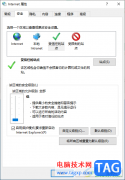 Win10系统提示此站点不安全的解决方法
Win10系统提示此站点不安全的解决方法
一些小伙伴在操作win10系统电脑的时候,可能会遇到此站点不安......
 荣耀70上市时间
荣耀70上市时间
荣耀一直以来发布手机的速度都很快,因此喜欢荣耀手机的朋友......
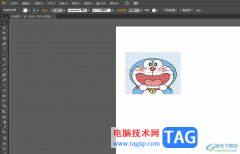
illustrator是一款非常好用的矢量图形处理软件,被广泛应用在印刷出版、互联网页面制作、多媒体图像处理等领域上,并且它拥有着强大的绘图能力和功能,能够帮助用户完成出版物的绘制工作...

石墨文档是一款支持多人实时协同的云端office办公软件,它可以让用户应用在协作撰稿、方案讨论、会议记录等工作场景中,能够帮助用户有效提高自己的工作效率,因此石墨文档软件深受用户...
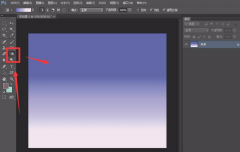
还不知道如何使用ps制作小鸟飞行动图吗?那么还不知道的朋友就赶快来看看小编带来的ps制作小鸟飞行动图的方法哦,大家不要错过哦。...
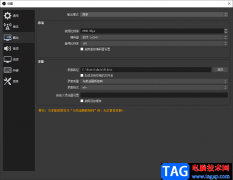
如果你是一个经常会使用电脑来录制视频的小伙伴,那么就可以了解一下OBSStudio软件,这款软件是一款免费的录制浏览器、PPT、游戏以及桌面窗口的软件,并且录制出来的视频的画面非常的清晰...
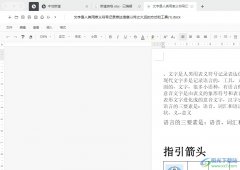
石墨文档是中国首款支持多人实时协同的云端office办公软件,它为用户提供了文档、表格以及幻灯片等多种文件类型,可以很好的满足用户的编辑需求,因此石墨文档软件吸引了不少的用户前来...
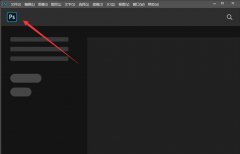
如何使用Photoshop2020的抠图功能呢?那么现在小编就和大家一起分享关于Photoshop2020抠图的方法,有需要的朋友可以来看看这篇文章哦,相信通过学习本篇教程,会帮助到大家。...
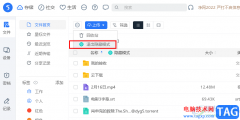
很多小伙伴在使用115网盘的时候都喜欢在网盘中打开“隐藏模式”,隐藏模式可以更好的帮助我们保护自己网盘中的文件,使其不被别人轻易开启。不过也有的小伙伴在开启了隐藏模式之后,想...

欧路词典是一款外语翻译工具,支持中文、英语、日语和德语等多语种翻译功能,并且还向用户提供了海量扩展词库,让用户能够实现高效学习,因此欧路词典收获了不少用户的喜欢,当用户在...

亿图图示是一款非常好用的软件,很多小伙伴在需要编辑和制作思维导图等图示文件时都会选择使用该软件。在亿图图示中有一个“贝塞尔曲线工具”,使用该工具我们可以自由绘制和设置曲线...
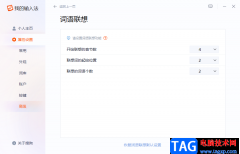
搜狗拼音输入法使用起来是非常不错的一款软件,你在使用这款输入法的时候你可以自定义设置该输入法的皮肤,也可以根据自己的需要将记忆功能开启,当我们将记忆功能开启之后,那么你在...
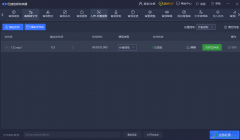
迅捷音频转换器可以进行各种音频格式的转换,也可以将音频文件进行剪辑操作,或者是可以给音频文件添加一个好听的背景音乐等,此外迅捷音频转换器中还提供其他的一些操作功能,比如可...

spss成为我们非常喜欢的一款表格数据统计工具,在该表格数据统计页面中,我们可以使用多种表格计算选项进行操作,其中有小伙伴想要将我们需要的表格数据进行计算总和,那么我们该如何...

对于一个经常需要使用电脑进行办公的小伙来说,选择一个各方面都不错的办公软件是必然的,因为这样可以帮助小伙伴更好的进行文档的一个编辑,除了WPS和office这两款办公软件,其实还有一...
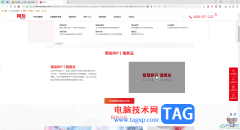
360安全浏览器是平时使用非常广泛的一款浏览器,大家在使用该浏览器的过程中会打开自己工作上的网页内容,一些小伙伴想要将其中自己觉得十分重要的网页进行保存到电脑桌面上,便于自己...

在使用雷电模拟器的过程中,如果想要进行程序多开,该怎么操作呢?现在小编和大家一起分享关于雷电模拟器多开的教程,有需要的朋友可以来看看哦,希望可以帮助到大家。...